مانیتور آب و هوا با میکروپایتون و نمایش بر روی وب سرور ESP32

در این پست به بررسی نحوه ساخت یک وب سرور با میکروپایتون بر روی esp32 با استفاده از کتابخانه microdot خواهیم پرداخت.
قطعه کد کامل پروژه را می توانید از لینک زیر به دست آورید:
قبل از هر چیزی می بایست نحوه استفاده از micropython را بر روی بورد مد نظر که برای ما esp32 است بیاموزید و سپس بقیه آموزش را دنبال کنید.
برای راحتی استفاده از ماژول ها و تسریغ توسعه از بورد های ProMake که برای شرکت EasyIOT است استفاده می کنیم.

برای کار کتابخانه های مبتنی بر وب ابتدا می بایست اتصال بورد با شبکه های محلی صورت بگیرد که این ارتباط می تواند از طریق شبکه AP و یا STA باشد. که شبکه AP نوعی از هاتسپات می باشد که شما یک ارتباط WIFI را بر روی بورد خود میسر میسازید و کلاینت ها برای ارتباط با بورد کافیست که مستقیما به آن متصل شوند. نوع دیگری از این ارتباط نیز وجود دارد که STA است و بورد به WIFI ایی که شما برای آن مشخص می کنید متصل می شود و شما می توانید با بودن در شبکه ای مشترک و ارتباط با بورد از طریق IP آن ارتباط لازم را بر قرار نمایید.
قطعه کد زیر نحوه راه اندازی یک ارتباط AP را به شما نمایش می دهد:
import network
ssid = 'MicroPython-AP'
password = '123456789'
ap_wlan = network.WLAN(network.AP_IF)
ap_wlan.active(True)
ap_wlan.config(essid=ssid, password=password)
while ap_wlan.active() == False:
pass
print('Connection successful')
print(ap_wlan.ifconfig())
در ادامه برای راه اندازی وب سرور از کتابخانه MicroDot استفاده خواهیم کرد. که یک کتابخانه کاملا مشابه به fastapi/flask است و می توانید ساختار های متعددی را با آن پیاده سازی نمایید. برای استفاده از این کتابخانه کافیست کد مربوط به آن را در کنار کد اصلی خود قرار داده و آن را مانند یک ماژول مورد استفاده قرار دهید. قطعه کد زیر نحوه راه اندازی یک سرور ساده را با توجه به داکیومنت های خود ماژول به شما نمایش می دهد:
Installation — Microdot documentation
from microdot import Microdot
app = Microdot()
@app.route('/')
def index(request):
return 'Hello, world!'
app.run(port=5000,debug=True)
در نهایت نیاز به خواندن و گرفتن اطلاعات از ماژول های مربوطه که DHT و Photocel است می شود و پس از آن در صورتی که ساختار به خوبی شکل گرفته باشد با تصال به وایفای مربوطه و باز کردن آدرس 192.168.4.1 می توانید صفحه زیر را مشاهده کنید که اطلاعات کافی را به شما نمایش می دهد و هر 5 ثانیه یک بار آپدیت می شود.

ثبت دیدگاه
دیدگاه کاربران (0)
دوره های من در مکتبخونه
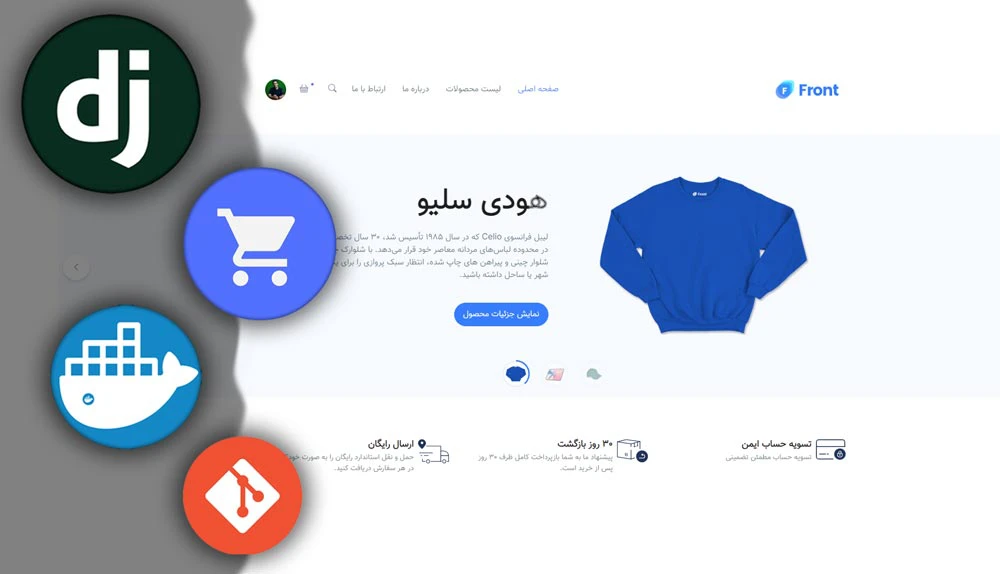
آموزش طراحی فروشگاه با جنگو
- سطح: پیشرفته 5

آموزش جنگو پیشرفته
- سطح: پیشرفته 4.9

آموزش جنگو Django
- سطح: مقدماتی 4.6

آموزش شیءگرایی در پایتون
- سطح: متوسط 4.3
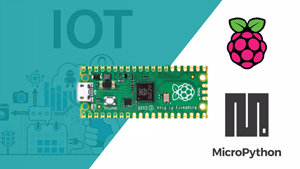
آموزش میکروپایتون در اینترنت اشیا
- سطح: متوسط 3.8
آخرین پست ها
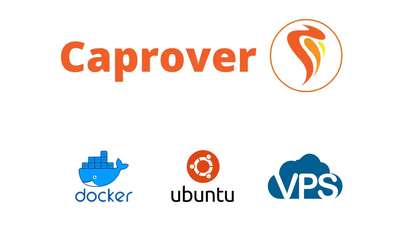
نحوه نصب و پیاده سازی Caprover بر روی لینوکس
- در این ویدئو به بررسی نحوه پیاده سازی و نصب caprover بر روی ubuntu و نحوه پیکربندی آن و اتصال دامنه به همراه دریافت SSL خواهیم پرداخت. در حقیقتCapRover یک…
- django 1402/11/29
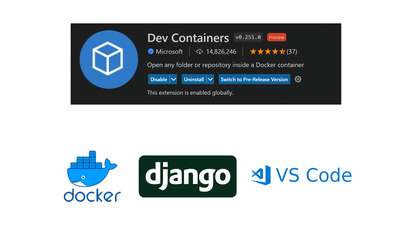
استفاده از محیط docker-compose و dev container در مدیریت پروژه
- در این ویدئو خواهید دید که چطور می توان یک پروژه جنگو و یا مبتنی بر پایتون را در یک محیط ایزوله کنترل و از سرویس های متفاوت در این…
- django 1402/11/22
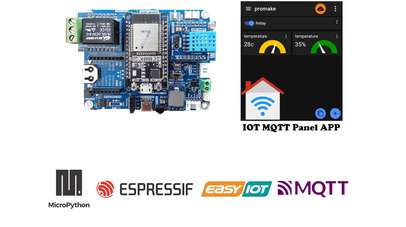
پایشگر آب و هوا و کنترل از طریق MQTT با نرم افزار IOT Dashboard
- در این پست به بررسی نحوه ساخت یک پایشگر آب و هوا با استفاده از میکروپایتون بر ESP32 با استفاده از پروتکل ارتباطی MQTT می نماییم و داده های نمایشی…
- micro python 1402/06/11
آخرین دوره ها

آموزش ساخت ربات تلگرام با پایتون
-
500000 35000015 دانشجو

آموزش Arduino
- 0 109 دانشجو

آموزش Kubernetes (ویژه توسعه دهنده)
- 0 111 دانشجو